Excel: как найти самую старую дату по критериям
Вы можете использовать следующие формулы в Excel, чтобы найти самую старую дату в определенном столбце на основе определенных критериев:
Метод 1. Найдите самую старую дату по одному критерию.
=MIN(IF( $A$2:$A$13 = F1 , $C$2:$C$13 ))
Эта конкретная формула находит самую старую дату в диапазоне C2:C13 , где значение в диапазоне A2:A13 равно значению в ячейке F1 .
Способ 2. Найдите самую старую дату по нескольким критериям.
=MINIFS( C2:C13 , A2:A13 , F1 , B2:B13 , F2 )
Эта конкретная формула находит самую старую дату в диапазоне C2:C13 , где значение в диапазоне A2:A13 равно значению в ячейке F1 , а значение в диапазоне B2:B13 равно значению в ячейке F2 .
В следующих примерах показано, как использовать каждую формулу на практике со следующим набором данных в Excel, содержащим информацию о том, когда баскетболисты присоединились к различным командам:

Пример 1. Найдите самую старую дату по критерию в Excel.
Допустим, мы хотим найти самую раннюю дату среди игроков команды «Рокетс».
Мы можем указать название команды «Рокетс» в ячейке F1 , а затем ввести следующую формулу в ячейку F2 , чтобы найти самую раннюю дату:
=MIN(IF( $A$2:$A$13 = F1 , $C$2:$C$13 ))
На следующем снимке экрана показано, как использовать эту формулу на практике:
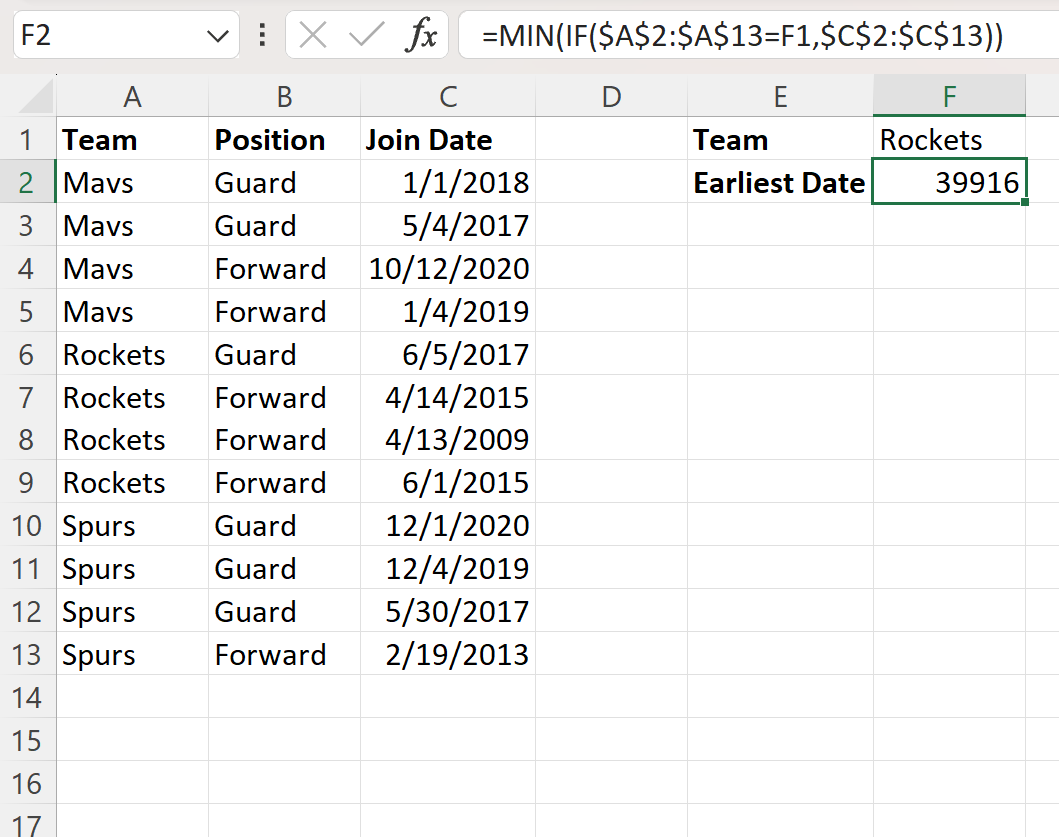
По умолчанию Excel отображает дату в числовом формате.
Чтобы преобразовать его в узнаваемый формат даты, выберите ячейку F2 , затем щелкните раскрывающееся меню «Числовой формат» на вкладке «Главная» , а затем нажмите «Короткая дата» :

Дата теперь будет иметь формат 13.04.2009 , который представляет собой самую раннюю дату в столбце «Дата присоединения» , где значение в соответствующей ячейке в столбце «Команда» равно «Рокетс»:
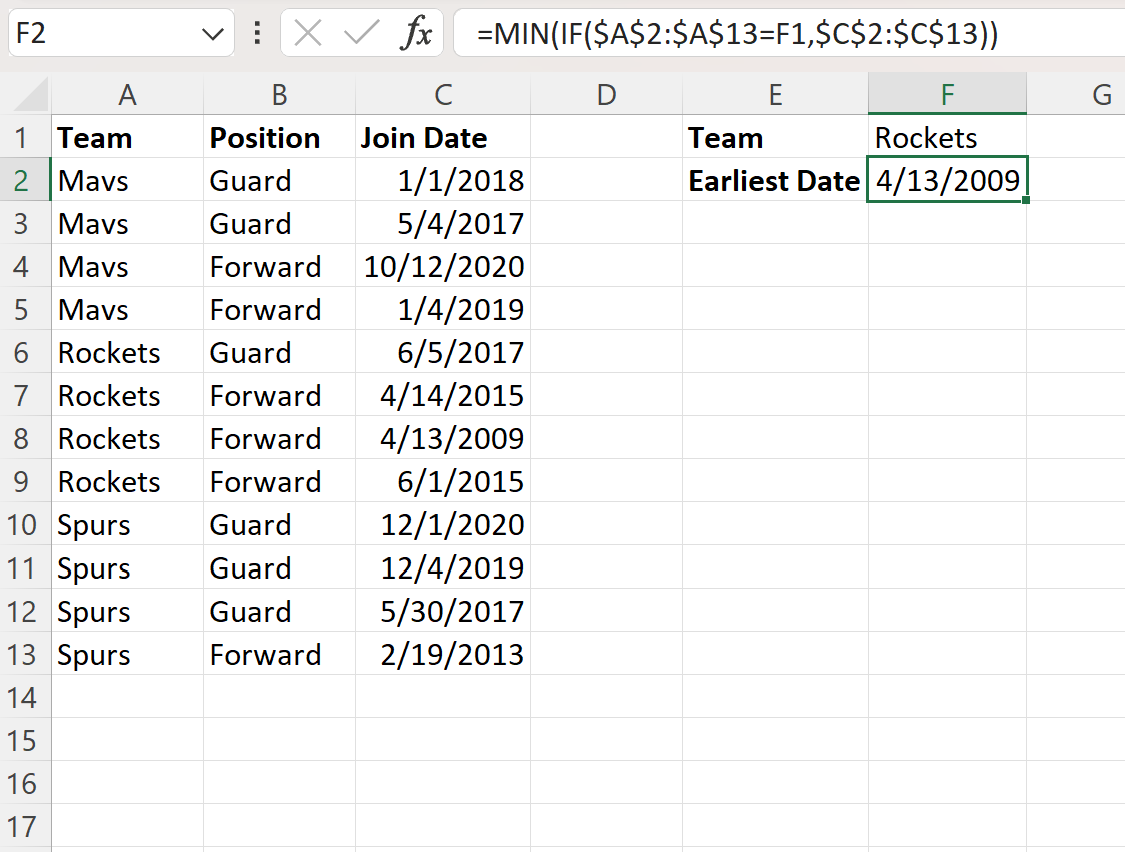
Пример 2. Найдите самую старую дату на основе нескольких критериев в Excel.
Допустим, мы хотим найти самую раннюю дату среди игроков, которые входят в команду Мавс и занимают позицию нападающего.
Мы можем указать эти критерии в ячейках F1 и F2 , а затем ввести следующую формулу в ячейку F3 , чтобы найти самую раннюю дату:
=MINIFS( C2:C13 , A2:A13 , F1 , B2:B13 , F2 )
На следующем снимке экрана показано, как использовать эту формулу на практике:
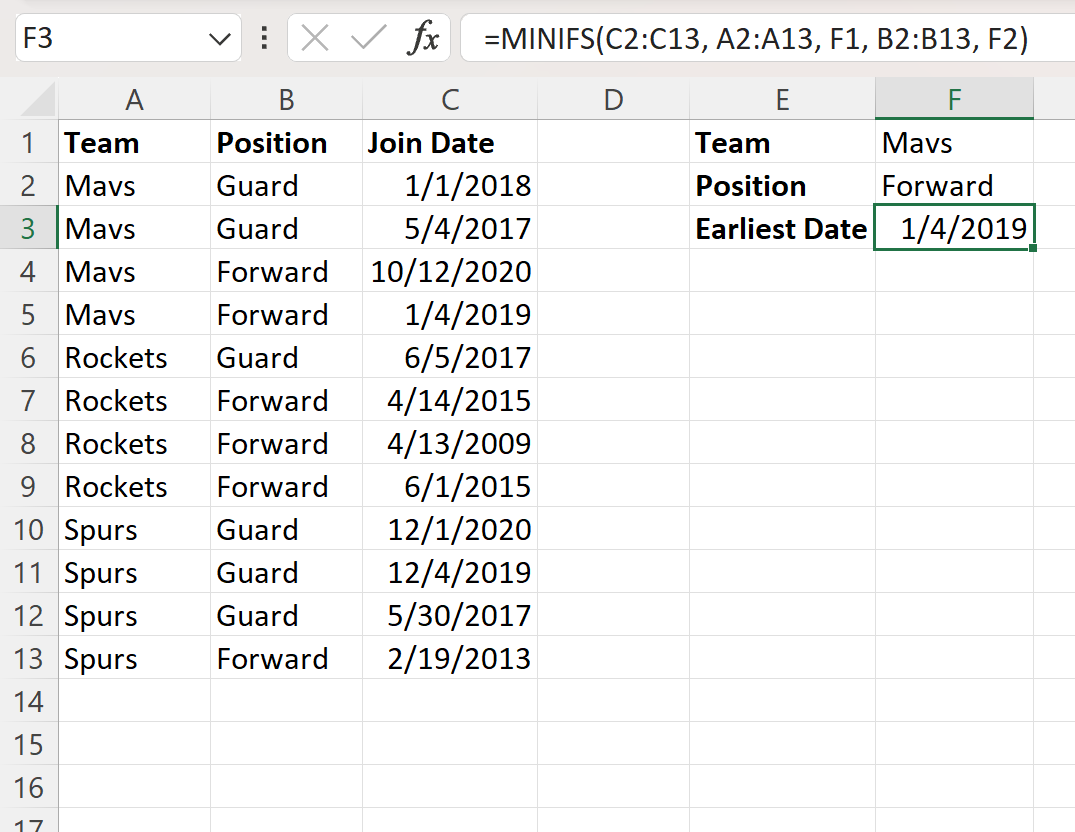
Формула возвращает 04.01.2019 , что представляет собой самую раннюю дату в столбце «Дата присоединения», где значение в соответствующей ячейке в столбце « Команда» равно Mavs , а соответствующая ячейка в столбце « Позиция » — «Вперед».
Дополнительные ресурсы
В следующих руководствах объясняется, как выполнять другие распространенные задачи в Excel:
Excel: как рассчитать возраст на определенную дату
Excel: как проверить, находится ли дата между двумя датами
Excel: как использовать ВПР по дате